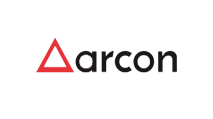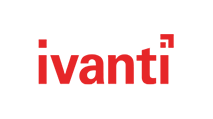FortiGate Cihazlarda Link Yedekleme
Link Yedeklemesini Konfigüre Etmek
Bu makalede çoklu intrefaceler (örneğin çoklu ISP’ler – dual (veya daha fazla) WAN) üzerinde yük paylaşımının ve link yedekleme uygulamasının (fail-over) nasıl yapılacağını anlatmaktadır.
"ECMP"nin açılımı "Equal Cost Multiple Path(Eşit Maliyetli Çoklu Yol)"dir. ECMP çoklu yönlerin aynı hedefe farklı sıradaki-nokta ve ve bu noktalar üzerinden yük paylaşımlı yönlendirilmiş trafik ile gitmesine izin veren mekanizmadır.
FortiGate’de ECMP uygulaması :
- ECMP, OSPF ve Statik Route için desteklidir.
- ECMP, sadece aynı routing protokolü kaynaklı route’lar için çalışır. (yani Statik Route’lar veya OSPF’ler.
- ECMP, varsayılan olarak 10 path ile etkinleştirilmiştir.
- Statik Route’lu ECMP, en çok route’lar aynı mesafe ve aynı öncelikle yapılandırıldığında etkindir.
FAIL OVER: Arabirimlerden birinde hata olur ve routing tablosundan kaldırılırsa, trafik geriye kalan route’lardan yönlendirilir. Daha sonra açıklanacak olan örnekte, route fail-over için belirli bir konfigürasyon gerekli değildir.
Aşağıdaki diyagram bu yazıyı anlatmak için kullanılabilir: FortiGate’in internete erişim için 3 farklı interface vardır ve trafikte yük paylaşımı ve yedekleme için her üçünü de kullanmak istiyoruz.
[ ] port1 ---- [ Internet ]
LAN ===[ FortiGate ] port2 ---- [ Internet ]
[ ] port3 ---- [ Internet ]
veya bir dual WAN senaryosunda:
[ ] wan1---- [ Internet ]
LAN ===[ FortiGate ] wan2---- [ Internet ]
veya aynı arabirimde farklı duraklarla:
[ ] wan1--[l2 switch]-- [ router1]
LAN ===[ FortiGate ] wan1--[l2 switch]-- [ router2]
Trafiğin her bir internet portundan geçmesi için her yol için firewall kuralı ayarlanmalıdır.
Senaryo1:
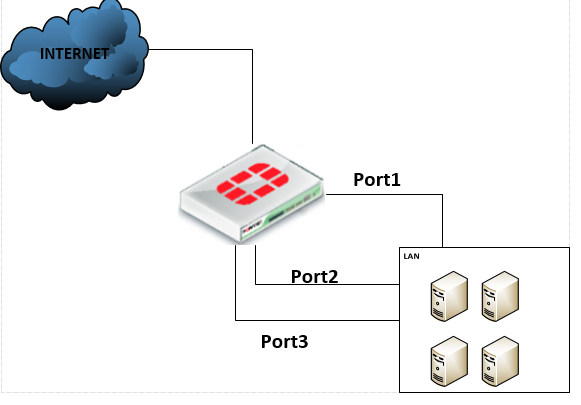
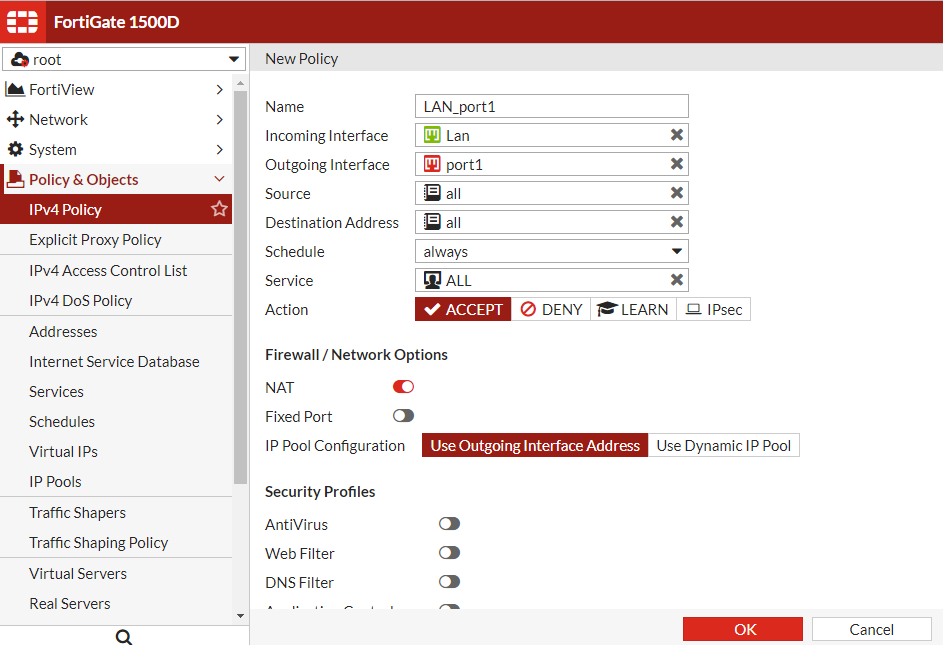
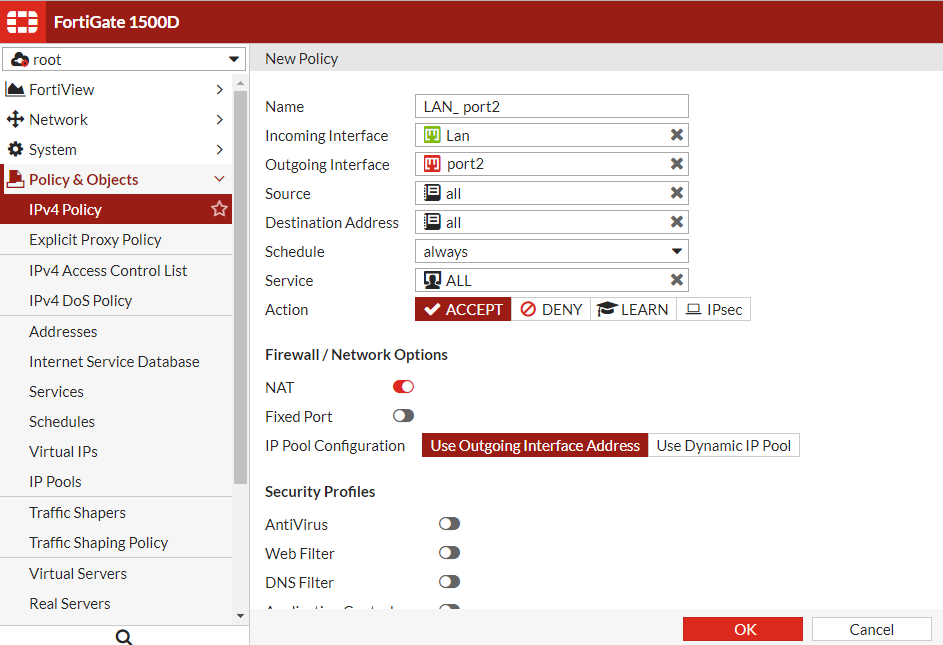
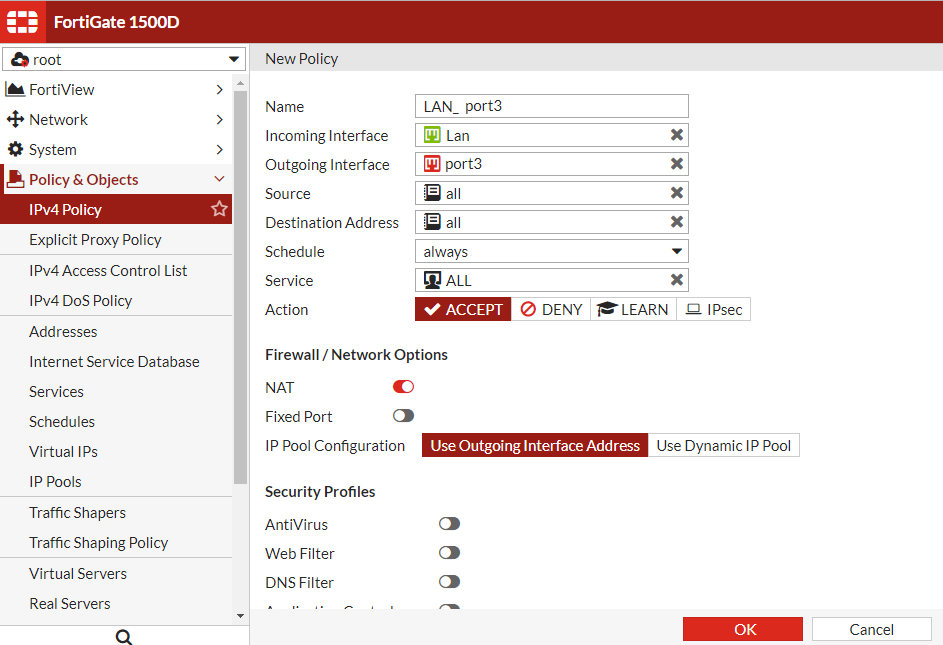
Senaryo 2:
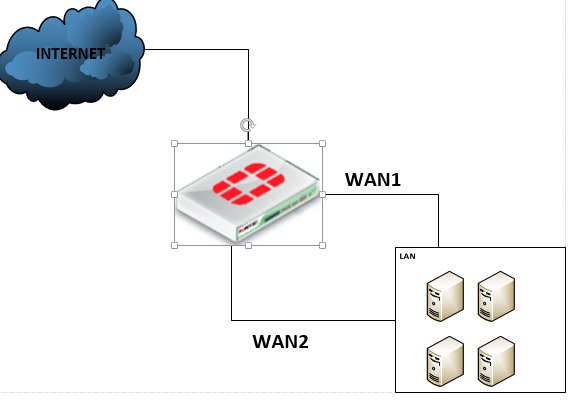
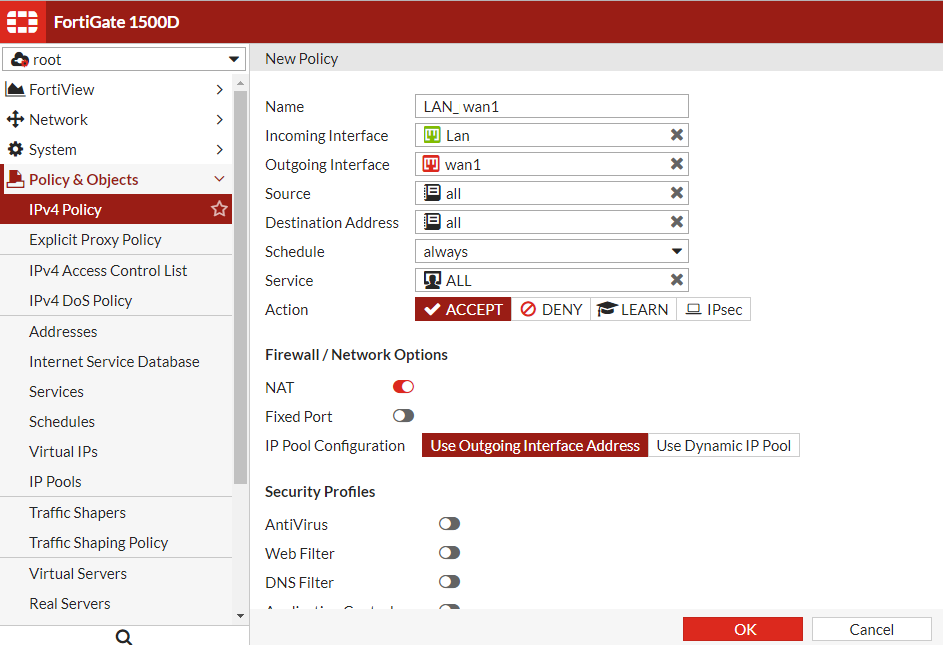
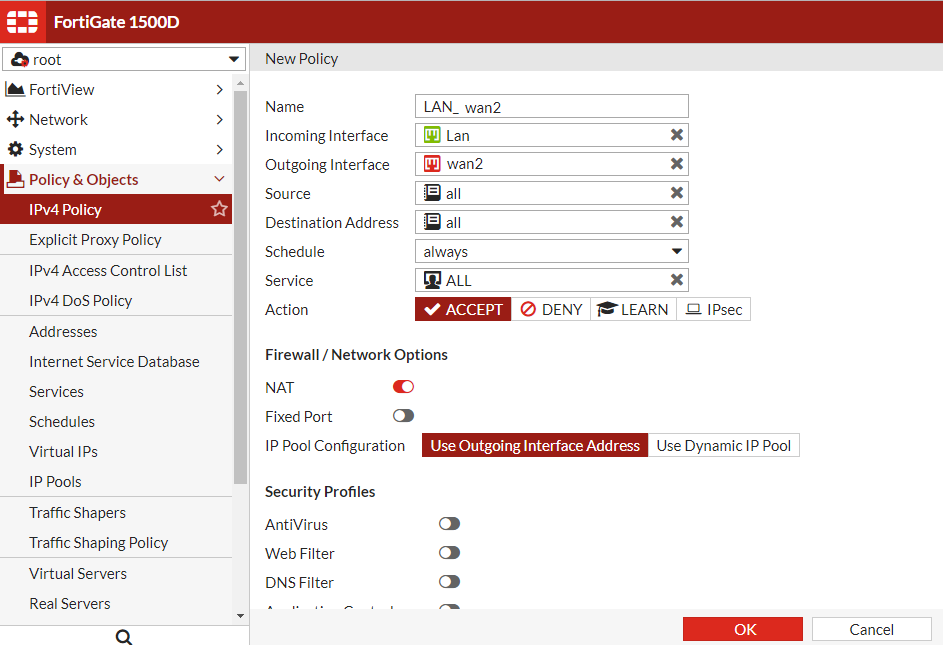
Senaryo 3:
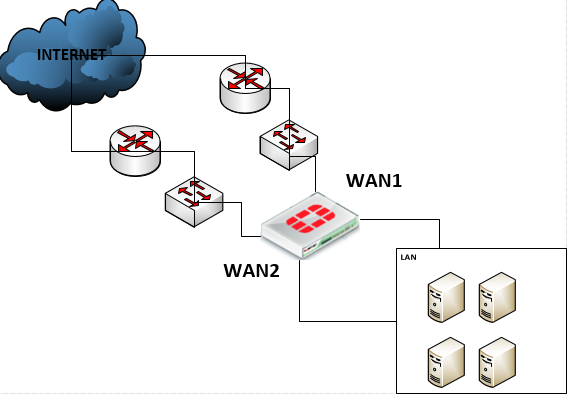
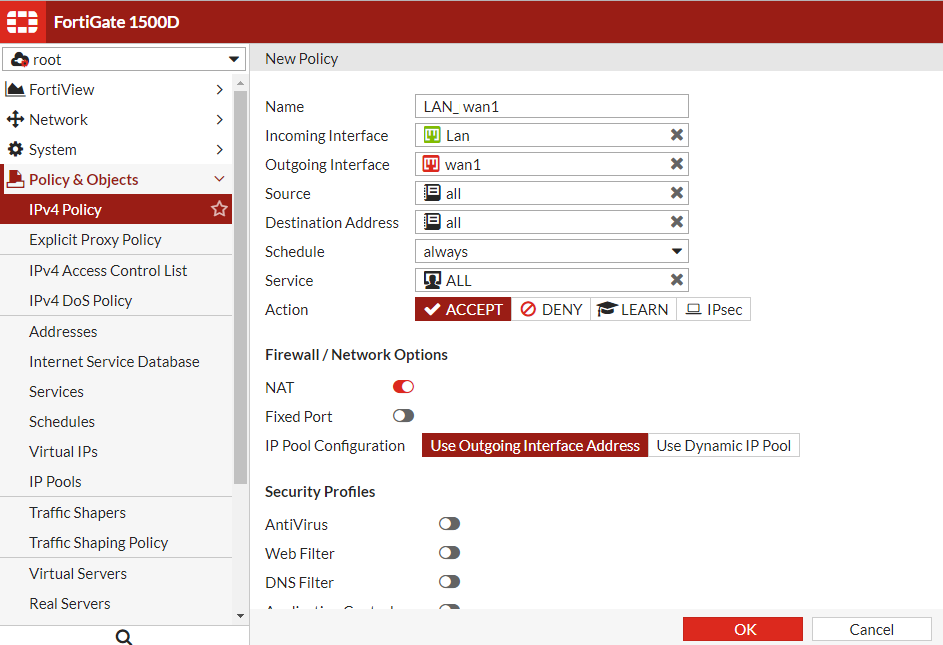
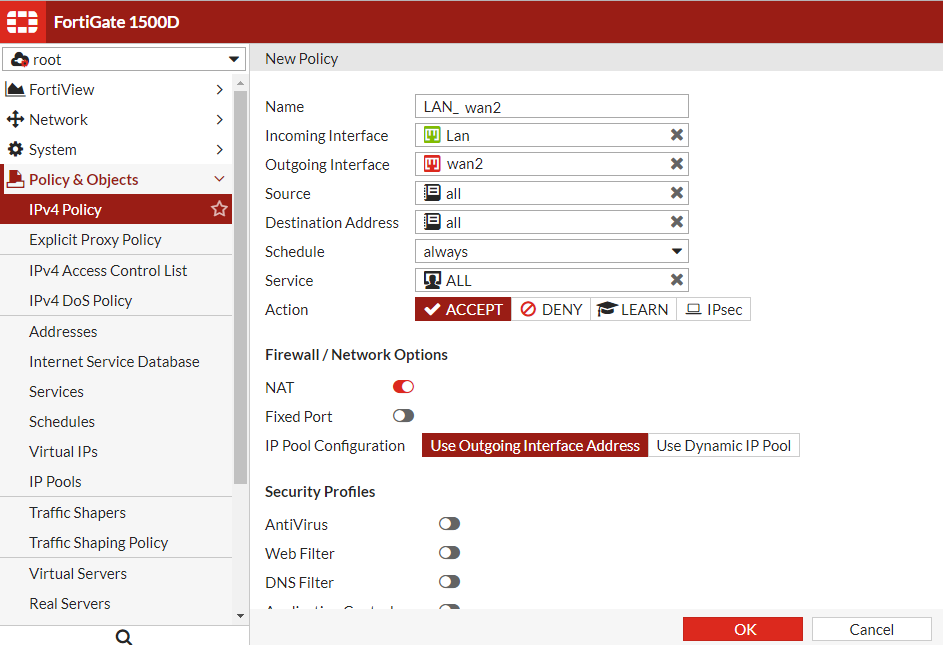
Konfigürasyon
Not:ECMP, VDOM-başına ayarıdır (sadece CLI’den)
config system settings
(settings) # set ecmp-max-paths (10 is default)
end
Static Route Tanımları:
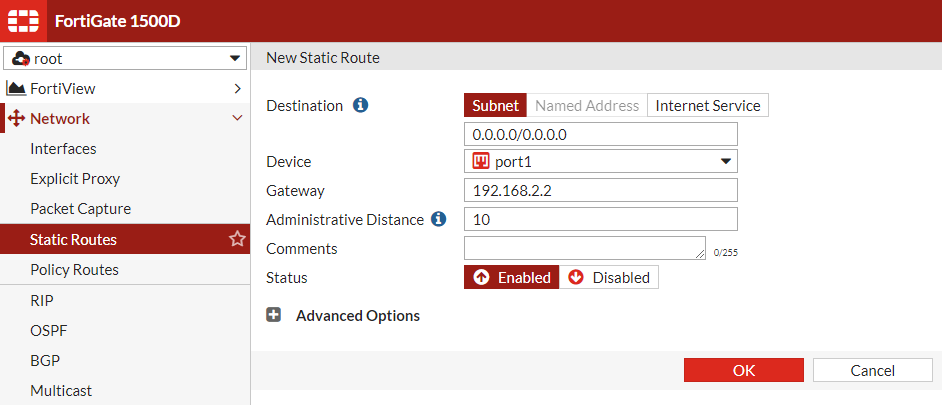
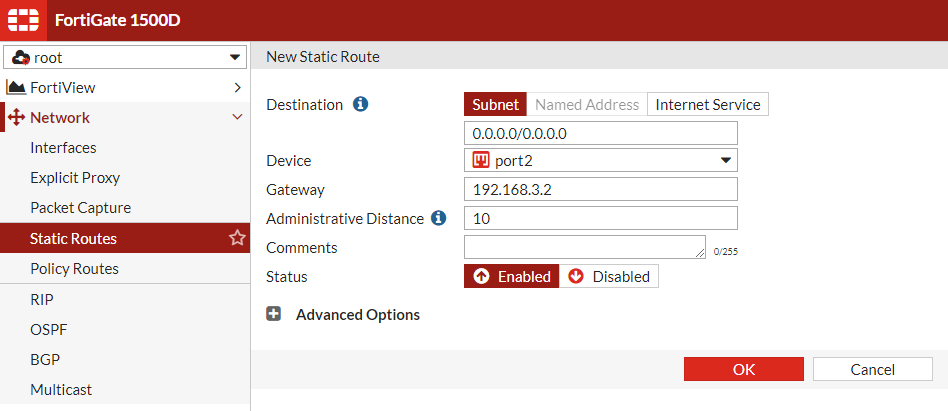
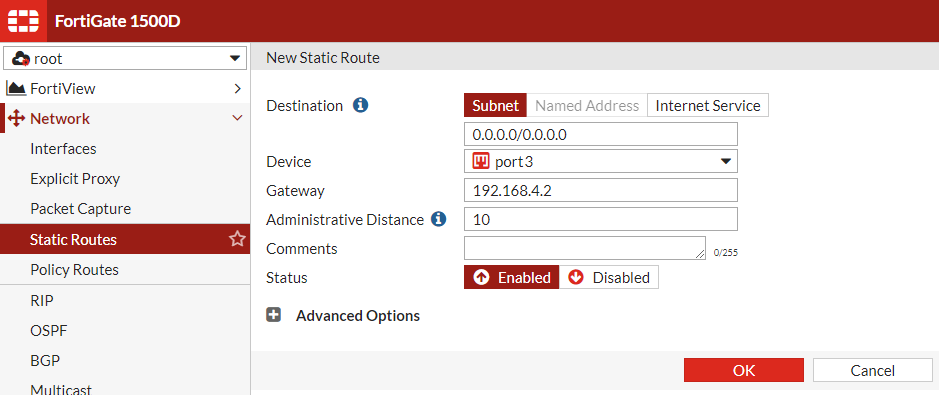
config router static
edit 1
set device "port1"
set gateway 192.168.2.2
next
edit 2
set device "port2"
set gateway 192.168.3.2
next
edit 3
set device "port3"
set gateway 192.168.4.2
next
end
CLI ekranından “get router info routing-table all”
Komutu ile routing tablosunu görebiliriz.





.png)